
Bagaimana cara menginstal driver kartu video jika setelah menginstal sistem operasi driver tidak menginstal secara otomatis? Ngomong-ngomong, teman-teman, jika dengan bantuan artikel ini Anda tidak dapat menemukan driver yang Anda butuhkan, coba artikel kami yang lain, "Cara menginstal driver secara otomatis," dengan menggunakannya Anda dapat menginstal driver pada perangkat yang ada. Tentu saja, sejak awal kita perlu mengingat tentang disk driver untuk kartu video kita, biasanya disk seperti itu terpasang ketika membeli kartu video itu sendiri. Masukkan disk driver ke dalam drive, jalankan installer dan instal driver. Situasi seperti itu sangat mungkin bahwa, misalnya, Anda memiliki sistem operasi Windows 7 64 bit yang diinstal, dan driver untuk sistem operasi Windows XP atau Windows 7 32 bit ada di disk. Ini berarti teman, bahwa kita harus mencari driver yang kita butuhkan di Internet dan kita akan mulai dengan menentukan nama pasti dari kartu video kita.
- Catatan: Teman-teman, dari artikel ini Anda dapat mempelajari cara menemukan dan menginstal driver pada kartu grafis NVIDIA, jika Anda memiliki kartu grafis ATI Radeon, kemudian baca artikel kami yang lain - Cara menginstal driver kartu grafis ATI. Anda juga mungkin memerlukan artikel kami "Cara memperbarui driver untuk kartu grafis Nvidia GeForce" dan "Apa yang harus dilakukan jika driver tidak diinstal pada kartu grafis."
Cara menginstal driver kartu grafis
Jadi, kami menentukan kartu video kami dengan kode perangkat, lingkaran kuning dengan tanda seru berarti tidak ada driver untuk kartu video kami. Kami masuk ke manajer perangkat, klik kanan pada Komputer saya, lalu pilih Manajemen dan Pengelola Perangkat di menu, lalu Properti
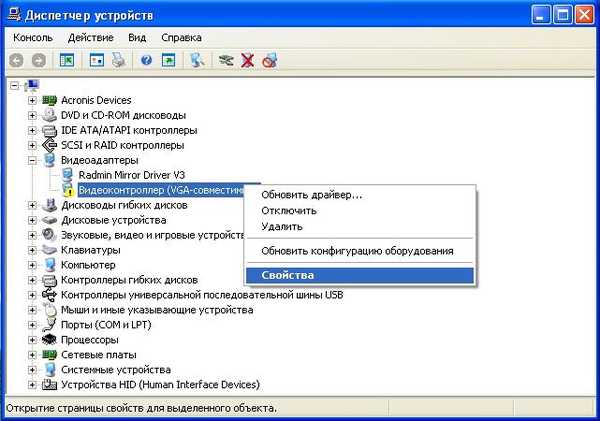
kemudian kita pergi ke tab Detail dan pilih "Kode Peralatan (ID)" di menu drop-down, pilih dengan mouse dan salin dengan menekan kombinasi tombol Ctrl + C;

kemudian kita pergi ke situs www.devid.info kita masukkan dalam bidang pencarian kita Kode Peralatan (ID) yang disalin dan klik Pencarian.
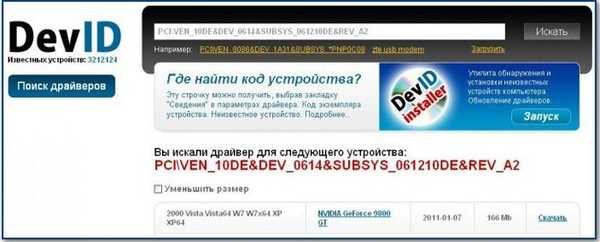
Kami melihat hasilnya: kartu video kami adalah NVIDIA GeForce 9800 GT, maka kami harus memilih sistem operasi kami di kolom kiri dan klik Unduh, lalu tentukan di mana tepatnya kami ingin mengunduh, katakanlah ke desktop. Pemasang driver diunduh, jalankan dan instal driver pada kartu video kami.

- Sayangnya, di situs devid.info, ada driver TIDAK dari versi terbaru dan Anda dapat mengunjungi situs web resmi NVIDIA dan mengunduh versi terbaru dari driver di sana, saya pribadi selalu melakukan ini, karena driver dari versi terbaru hampir selalu lebih stabil daripada versi yang lebih lama dan kompatibel dengan semua aplikasi grafis baru.
Seperti inilah tampilan jendela utama situs web resmi NVIDIA, saya harus mengatakan bahwa menemukan driver di dalamnya sangat sederhana dan nyaman. Temukan driver di sini bahkan dapat pengguna pemula. Jika diinginkan, Anda dapat memilih Pencarian driver otomatis. Pilih Driver dan Unduh Driver
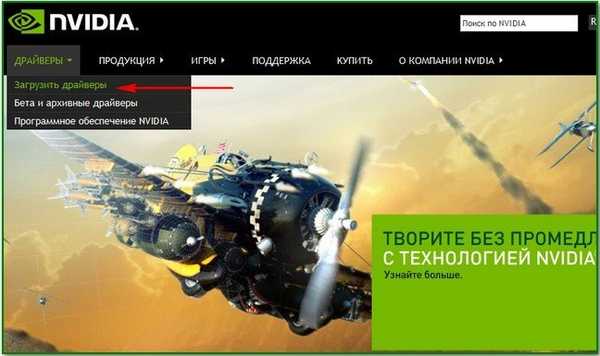
Pilih Jenis Produk, Seri Produk, Sistem Operasi dan Bahasa
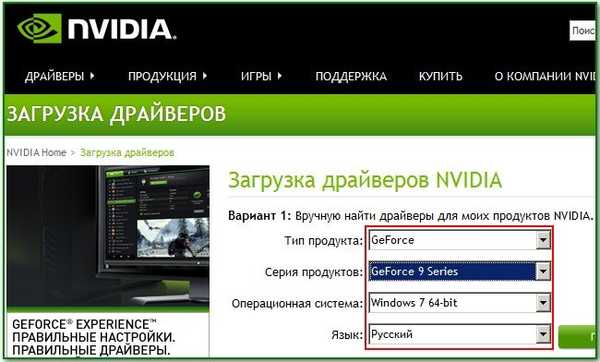

Klik Cari-> Produk yang Didukung, seperti yang kita lihat paket driver ini mendukung kartu grafis NVIDIA GeForce 9800 GT kami, klik tombol Unduh Sekarang.
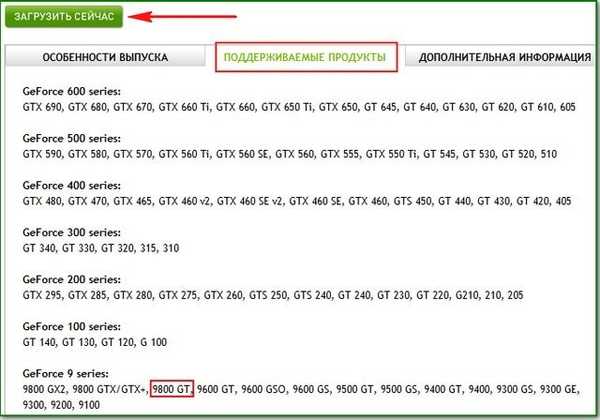
Ini adalah penginstal driver yang diinstal sendiri untuk kartu video NVIDIA GeForce 9800 GT, yang kami unduh.

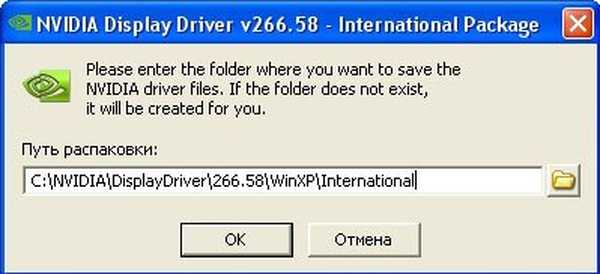 Kami menerima perjanjian lisensi.
Kami menerima perjanjian lisensi. 
Lebih baik pilih instalasi kilat.

Driver sedang diinstal.

Instalasi selesai, kami me-reboot komputer, itu saja pada dasarnya.

Semoga artikel ini "Cara menginstal driver kartu video "membantu Anda.
Artikel tentang topik ini:
- Cara melakukan overclock kartu grafis NVIDIA
- NVSlimmer - hanya instal komponen driver NVIDIA yang diperlukan
Tag untuk artikel: Driver Kartu Video











